客服热线
186-8811-5347、186-7086-0265
官方邮箱
contactus@mingting.cn
添加微信
立即线上沟通

客服微信
详情请咨询客服
客服热线
186-8811-5347、186-7086-0265
官方邮箱
contactus@mingting.cn
2022-04-28 来源:金山毒霸文档/文件服务作者:办公技巧

大家在编辑Excel表格时常常会用到随机数,从而进行对比参考,想知道通过Excel表格如何生成随机数吗?一起来下文学习一下吧。
如何在Excel表格中生成随机数?
1、新建一个空白的Excel表格,如图。
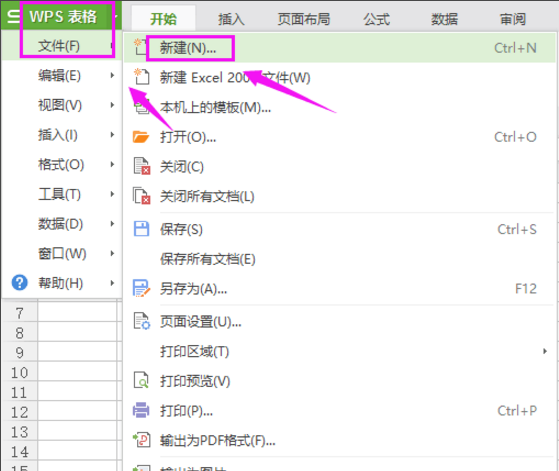
2、我们先选中一个单元格,如图。

3、小编为大家介绍输入0-1之间的随机数,在任意表格中输入“=RAND()”,如图。
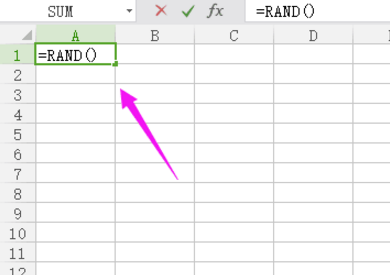
4、按键盘的回车键,就可以生成0-1之间的随机数,如图。

5、我们接着来看下锁定区域里面的随机数怎么生成,如30-50之间的,我们就要用“=RAND()*(B-A)+A”来计算,其中A是最小值,B是最大值,如图。
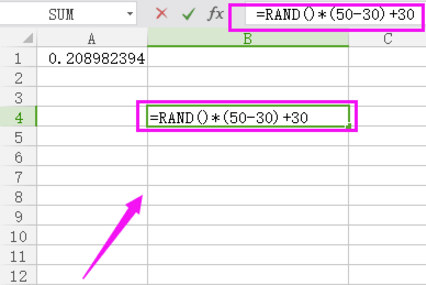
6、同样的按回车,也可以自动生成,如图。
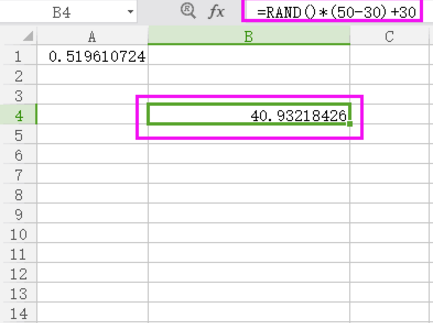
以上就是通过Excel表格生成随机数的方法,希望可以帮助到大家。
最后,小编给您推荐,金山毒霸“PDF转化”,支持如下格式互转:· Word和PDF格式互转· Excel和PDF格式互转· PPT和PDF格式互转· 图片和PDF格式互转· TXT和PDF格式互转· CAD和PDF格式互转
上一篇:电子表格函数求和步骤